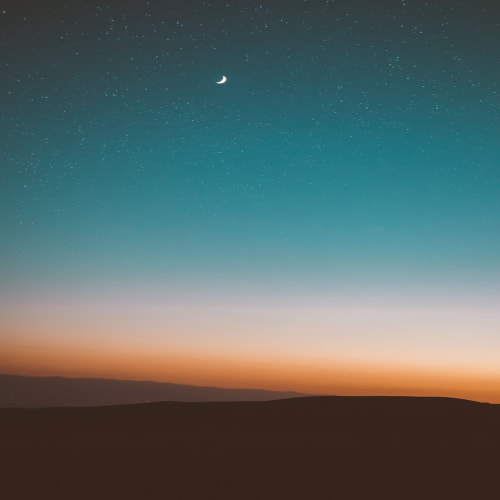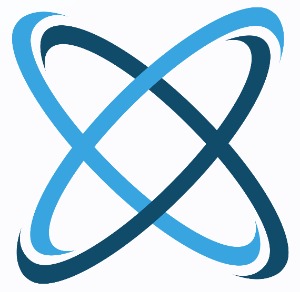P-SCM식품배합관리 시스템에 원재료 및 부자재 등의 자재정보를 등록하고 관리하는 방법에 대해 설명합니다.
1. 자재정보 관리 화면으로 이동
시스템에 로그인 후 상단 메뉴바에서 "자재관리 > 자재정보 관리" 메뉴를 선택합니다. 다음은 "자재정보 관리" 화면입니다.

화면의 좌측에는 "자재코드 체계" 및 "검색 조건"을 지정할 수 있는 영역이 표시되며 자재코드 체계 항목을 선택하거나 다양한 검색 조건을 추가하여 해당하는 자재 정보를 조회할 수 있습니다.
2. 자재 등록
새로운 자재정보를 등록하려면 테이블 우측 상단의 "추가" 버튼을 클릭합니다. 다음과 같이 자재정보를 등록할 수 있는 "자재추가" 화면이 표시됩니다.

"자재추가" 화면의 "구분체계" 선택상자를 클릭하면 다음과 같이 새롭게 등록할 자재의 구분 체계를 선택할 수 있는 화면이 표시되며 4단계 구분 체계 항목 중 하나를 마우스로 "더블 클릭" 하여 선택합니다.

다음의 내용을 참고하여 각각의 입력필드의 내용을 입력하거나 선택한 후 "저장" 버튼을 클릭합니다.
- 구분체계: 새로 등록하는 자재의 구분 체계를 더블 클릭하여 선택합니다. 최종 4단계 항목만을 선택할 수 있습니다.
- 자재명: 자재명을 입력합니다.
- 유형: 자재의 유형을 선택합니다.
- 입고검사: 자재의 입고시 입고검사 여부를 선택합니다.
- 자재상태: 자재의 현재 상태를 선택합니다.
- 안전재고: 자재의 안전재고 수량을 입력합니다. 별도로 안전재고를 관리하지 않으려면 0을 입력합니다.
- 거래처: 자재를 공급하는 업체를 선택합니다.
- 사양: 자재의 사양을 설명하는 문구를 입력합니다.
- 규격: 자재의 규격을 설명하는 문구를 입력합니다.
- 단위: 자재의 납품 단위를 입력하거나 혹은 기존에 입력되어 있는 항목을 선택합니다.
- 입수/중량: 자재의 납품 단위가 포함하는 입수 또는 중량을 입력합니다. 원재료의 경우 모두 KG값을 입력하고 부자재의 경우에는 납품 단위별 입수를 입력합니다.
- 포장CAPA: 원재료는 모두 0으로 입력하고 부자재의 경우 포장 수용 CAPA를 EA로 입력합니다. (예: 포장비닐 : 1, 포장용 박스: 내용물 수량)
- 과세여부: 자재의 과세여부를 선택합니다.
- 수분: 원재료의 경우 수분 함량을 % 단위로 입력합니다. 부자재의 경우 0으로 입력합니다.
- 단가: 자재의 납품 단위별 공급가격을 입력합니다.
- 납기일: 자재의 납기일을 숫자로 입력합니다.
다음은 자재 등록이 완료된 화면의 예 입니다.

3. 자재 수정
자재 정보를 수정하기 위해서는 먼저 테이블에서 수정을 원하는 자재 항목을 선택하고 화면 우측의 "자재 상세 정보" 탭을 클릭하여 엽니다. 다음과 같은 자재 수정 화면이 표시됩니다.
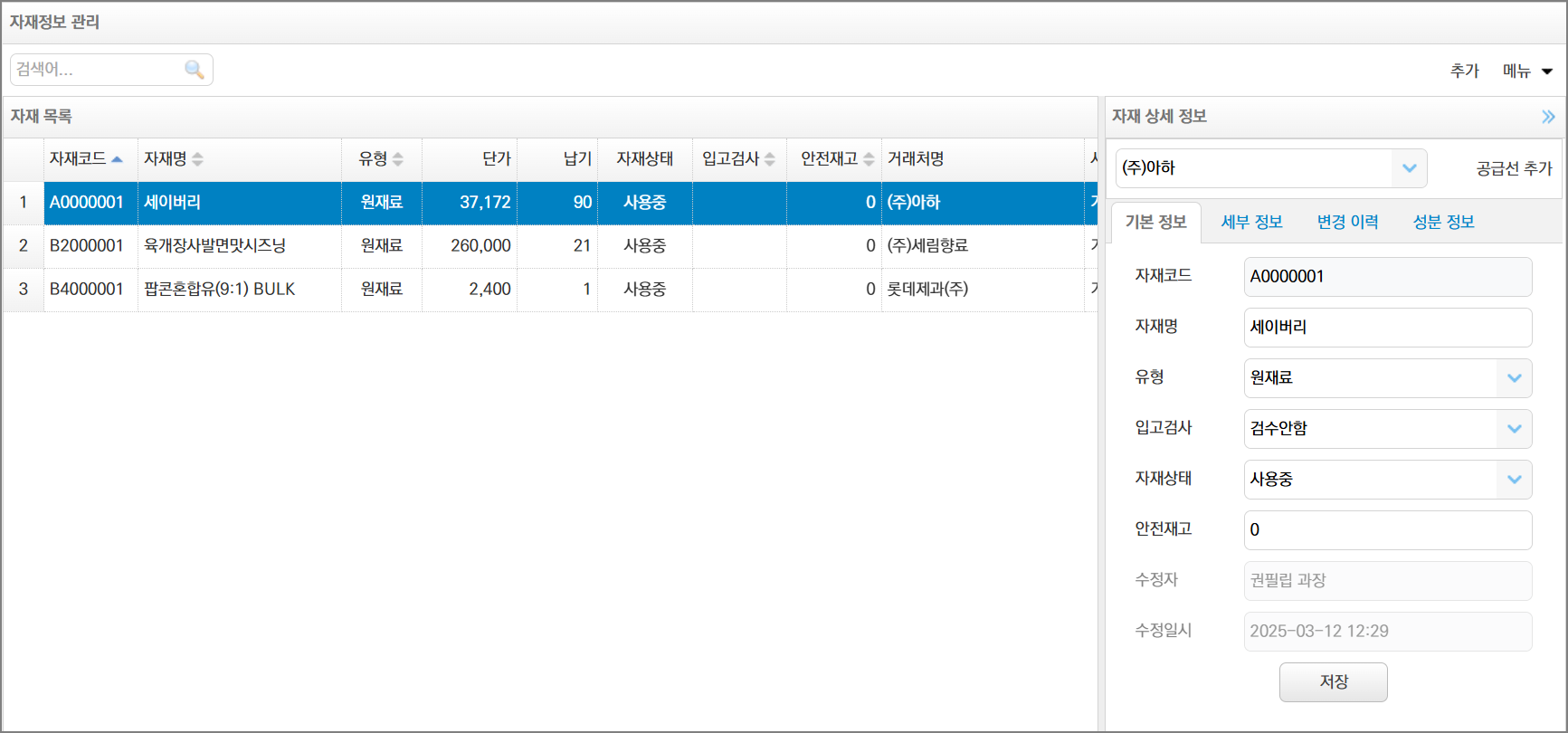
자재 정보는 "기본정보"는 동일하지만 "세부 정보", "변경 이력" 및 "성분 정보" 는 "공급선" 별로 별도로 관리됩니다.
"공급선"은 동일한 자재를 공급하는 서로 다른 "업체" 정보로서 "공급선 추가" 버튼을 클릭하여 이미 등록되어 있는 자재에 새로운 "업체" 정보를 추가하는 형태로 등록할 수 있습니다.
다음의 화면은 테이블에서 선택한 자재 항목에 대해 새로운 업체를 추가하는 "공급선 추가" 화면 입니다.

신규로 자재를 등록할 때와 동일하게 각각의 입력 필드의 값을 입력하거나 선택한 후 "저장" 버튼을 클릭하여 새로운 공급선 정보를 추가합니다.
다음과 같이 "기본 정보" 영역에 표시되는 정보는 "공급선" 정보와는 무관하게 자재에 공통적으로 적용되는 정보로 특별히 "공급선"을 선택하지 않아도 즉시 변경할 수 있습니다.

다음과 같이 "세부 정보" 영역에 표시되는 정보는 선택한 "공급선" 별로 별도로 관리되는 정보입니다.

"세부 정보" 변경 시 "입수/중량" 또는 "단가" 정보가 변경된 경우에는 다음과 같이 "자재 변경 사유"를 입력하는 화면이 표시됩니다.

자재 변경 사유가 발생하면 "승인권한"을 소유한 사용자가 이후 설명할 "변경 이력" 탭에서 해당 변경 사유를 확인 후 "승인" 또는 "삭제" 할 수 있으며 따라서 아직 "승인"이 완료되지 않은 변경 이력이 존재하는 자재의 "세부 정보"는 변경을 제한합니다.
또한 "세부 정보" 탭에서는 각 자재에 대한 여러 가지 문서를 바로 업로드 하여 관리할 수 있습니다.
"파일설명" 란에 첨부파일에 대한 간단한 설명을 입력한 후, "파일선택" 에서 업로드 할 파일을 직접 선택한 후 "업로드" 버튼을 클릭합니다.
다음은 첨부파일이 정상적으로 업로드가 완료된 화면의 예 입니다.

파일명의 링크를 클릭하여 첨부파일을 다운로드 하거나, "삭제" 링크를 클릭하여 첨부파일을 삭제할 수 있습니다.
다음과 같이 "변경 이력" 영역에 표시되는 정보는 선택한 "공급선" 별로 별도로 관리되는 정보로서 좀더 상세히는 "세부 정보" 중 "입수/중량" 또는 "단가"의 변경 이력 정보가 표시됩니다.

붉은 색 배경으로 표시되며 "승인대기" 상태인 항목은 "승인 권한"을 소유하고 있는 사용자가 이를 선택하고 "승인" 또는 "삭제" 처리할 수 있습니다. 해당 자재의 "입수/중량" 및 "단가" 정보를 최종적으로 "승인"이 완료된 후 변경 처리되며, "삭제" 처리한 경우에는 이전의 값을 그대로 유지합니다.
다음과 같이 "성분 정보" 영역에 표시되는 정보는 선택한 "공급선" 별로 별도로 관리되는 정보로서 좀더 상세히는 각 원재료별 세부적인 성분 정보를 저장합니다.

"성분 정보"는 이후 "배합 관리"에서 생성하는 배합 정보의 결과로서의 성분 정보 표기시 사용되며 별도로 원재료별 성분 정보가 존재하지 않는 경우에는 배합 정보의 결과로서의 성분 정보 표기시 "원재료명"을 기준으로 표시합니다.
4. 자재 삭제
자재 정보를 삭제하려면 먼저 테이블에서 삭제할 자재 항목을 선택한 후 다음과 같이 테이블 우측 상단의 "메뉴 > 삭제" 메뉴를 선택합니다.

자재의 삭제 처리는 다음의 2가지 형태로 이루어집니다.
- 임시 삭제: 자재의 실제 데이터를 데이터베이스에서 삭제하지 않고 삭제 플래그만을 설정합니다. 해당 자재가 이미 배합비 등에서 참조되고 있는 경우 임시 삭제 처리합니다. 자재에 대한 첨부파일 등의 정보가 그대로 유지됩니다.
- 완전 삭제: 자재의 실제 데이털르 데이터베이스에서 완전히 삭제하는 것으로서 자재의 첨부파일 등의 모든 부가정보가 같이 삭제됩니다. 자재 등록 이후 어떠한 배합비에서도 아직 사용되고 있지 않는 경우 완전 삭제 처리합니다.
다음은 자재의 임시 삭제 처리가 완료된 상태의 예 입니다.
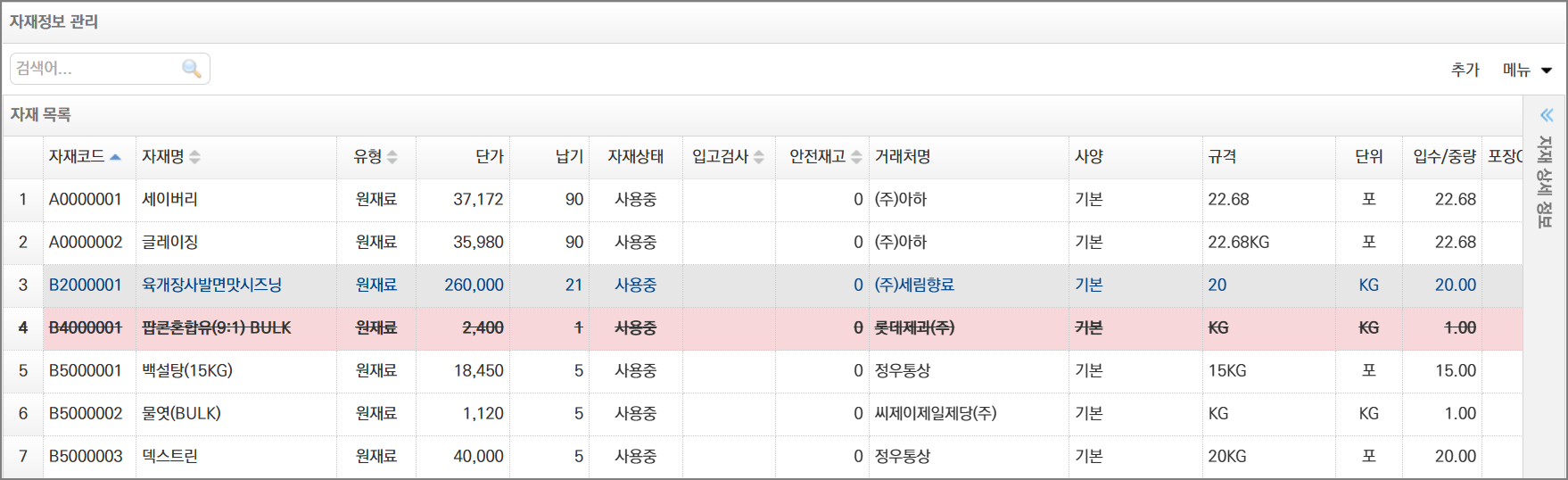
임시 삭제 처리된 자재 항목은 선택 후 "메뉴 > 복구" 메뉴를 선택하여 다시 원래 상태로 되돌릴 수 있습니다.
주의사항: "임시 삭제" 처리 된 자재 항목이라도 "배합 관리" 등에서 새로운 배합을 생성할 때 추가할 수 없도록 사용이 제한됩니다. 단, 이미 생성이 완료된 배합 정보에서는 그 정보를 그대로 사용합니다.
홈페이지: http://www.philipsoft.co.kr
Philipsoft
사전 제조원가 분석 식품의 배합, 레시피, 패키지 및 상품을 구성하면 해당 상품의 사전 제조원가를 실시간으로 분석할 수 있습니다.
www.philipsoft.co.kr
동영상모음: http://www.philipsoft.co.kr/movie
Philipsoft
Copyright(c) Philipsoft, Inc. All rights reserved.
www.philipsoft.co.kr
문의처: ygkwon@philipsoft.co.kr, 010-8708-4144
권용구 이사